「Amazonアカウントでお支払い」ご利用方法
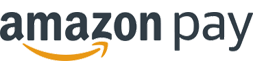
「Amazonアカウントでお支払い」とは
「Amazonアカウントでお支払い」とは、お客様のAmazon.co.jpアカウントに登録している情報で、当店キャンライフでのお支払いができる機能です。
キャンライフ会員ポイントの獲得や、ご利用も可能です。(=ログインが必須です)
Amazon.co.jpアカウントを既にお持ちのお客様は、Amazonアカウントに登録しているクレジットカードでのお支払いができます。
お支払い手続き初回は、Amazonアカウントと当店キャンライフ会員の連携(ヒモ付け)手順を踏んでいただきますが、2回目以降は、最短3ステップでご注文が完了する便利なお支払い方法です。
ご注意
- Amazonポイントはご利用いただけません(付与されません)。
- キャンライフ会員ポイントをご利用いただく場合は、必ず「ログイン」してご注文手続きにおすすみください。
- 非会員の方でも、ご注文手続きの途中で新規会員登録が可能です。ポイントも獲得いただけます。
- ※Amazon Payは定期・頒布会申込みの決済種別として利用できません。
初めてのご注文手順
1)キャンライフ会員へ、ご登録済みのお客様
当店キャンライフ会員登録が既にお済みのお客様が、「Amazonアカウントでお支払い」を初めてご利用になる場合の手順です。
カート画面
「Amazonアカウントでお支払い」ボタンをクリックしてください。
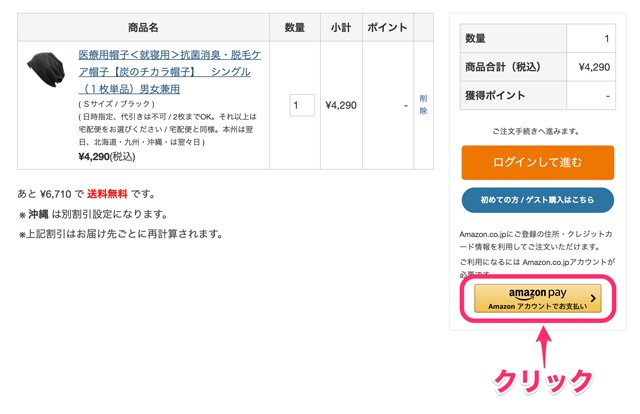
Amazonアカウントでログイン
Amazonサインイン画面が表示されますので、Amazon.co.jpにご登録のEメール(または携帯番号)、パスワードを入力してサインインしてください。
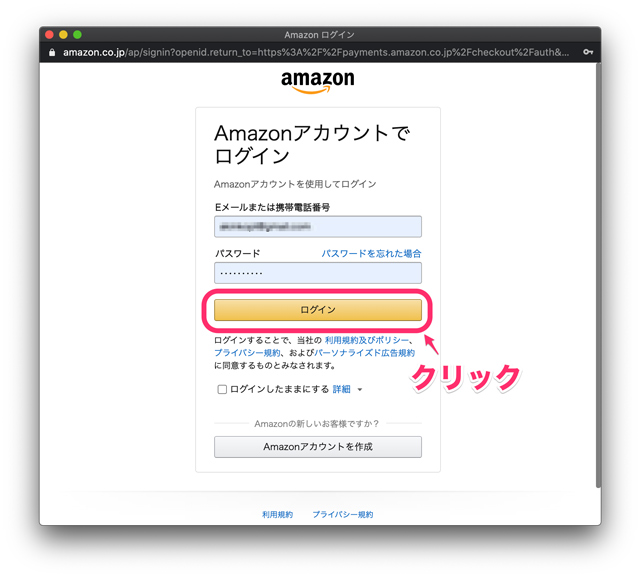
Amazonアカウントでログイン - 確認画面(初回のみ)
Amazonログインによって、Amazonから情報が提供されることに同意する画面です。
OKをクリックすると、ご注文手続き画面に移動します。
2回目のAmazonサインインからは表示されません。
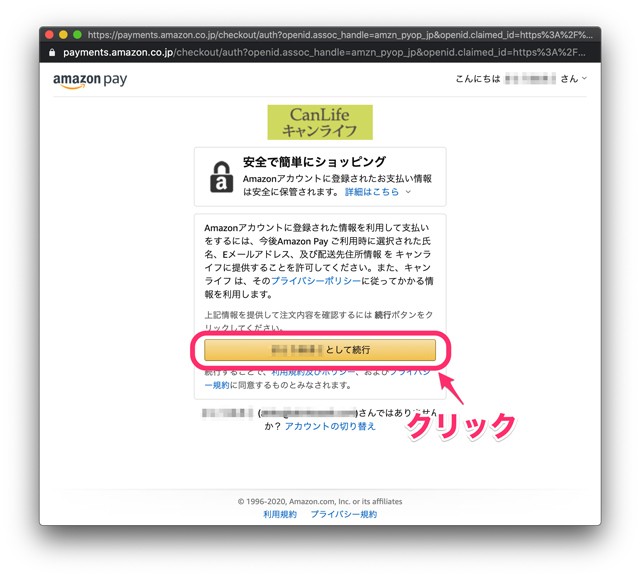
キャンライフ 会員 ログイン(初回のみ)
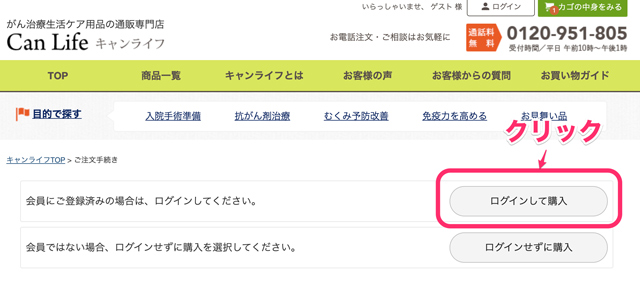
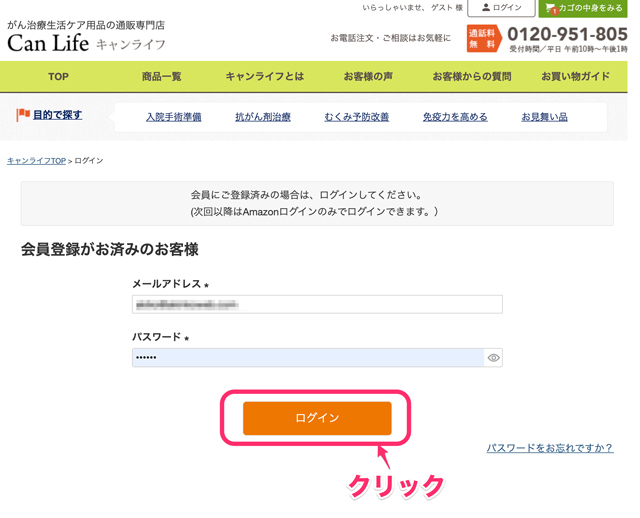
初めて「Amazonアカウントでお支払い」をご利用いただく際に、
このキャンライフ会員と Amazonアカウントの連携(ヒモ付け)作業を行う画面です。
ログインをしないと、キャンライフ会員ポイントが付与できず有効になりませんのでご注意ください。
キャンライフ会員に登録がお済みの場合は、「ログインして購入」ボタンを必ずクリックしてください。
ご注文手続き
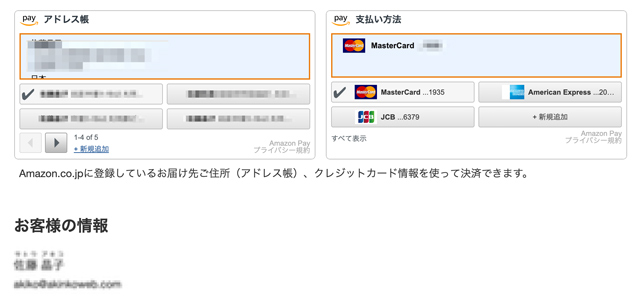
- お届け先の選択
- お支払い方法の選択
- お客様の情報のご確認
- 配送方法・日時の指定
- キャンライフ会員ポイントの利用設定
- のし・ギフト包装のご指定
- ご注文内容のご確認
- お支払い金額のご確認
上記の確認と入力がおわりましたら「注文を確定する」ボタンをクリックしてください。
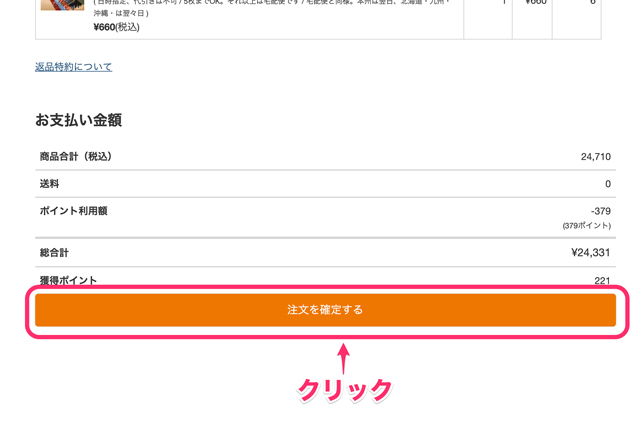
ご注文完了
ご注文が完了したら、注文完了画面が表示されます。
2)キャンライフ会員へ、まだご登録されていないお客様
当店キャンライフの会員登録がまだ未登録のお客様でも、Amazonアカウントに登録済みの情報を利用してご購入いただけます。
お買い物の途中で、キャンライフ 会員への登録もできます。
【会員登録のメリット】
キャンライフ会員になると、会員機能がご利用できるようになります。
また、ポイントを貯めたりお誕生日クーポンなどお得にご利用いただけます。
※ただし誕生日は購入途中には登録いただくことができませんので、購入後に改めてご入力をお願いいたします。マイページの「登録内容の変更」画面より誕生日の入力が可能です。
カート画面
「Amazonアカウントでお支払い」ボタンをクリックしてください。
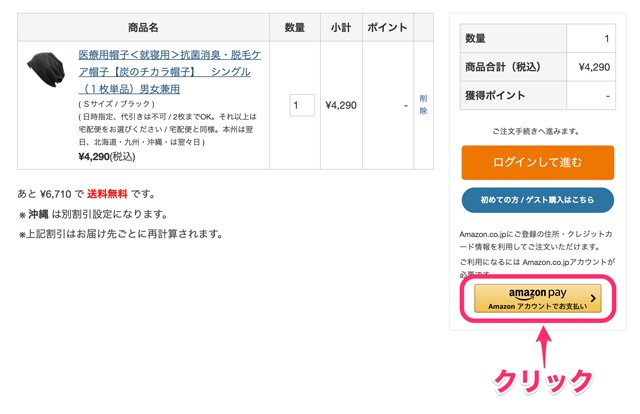
Amazonアカウントでログイン
Amazonサインイン画面が表示されますので、Amazon.co.jpにご登録のEメール(または携帯番号)、パスワードを入力してサインインしてください。
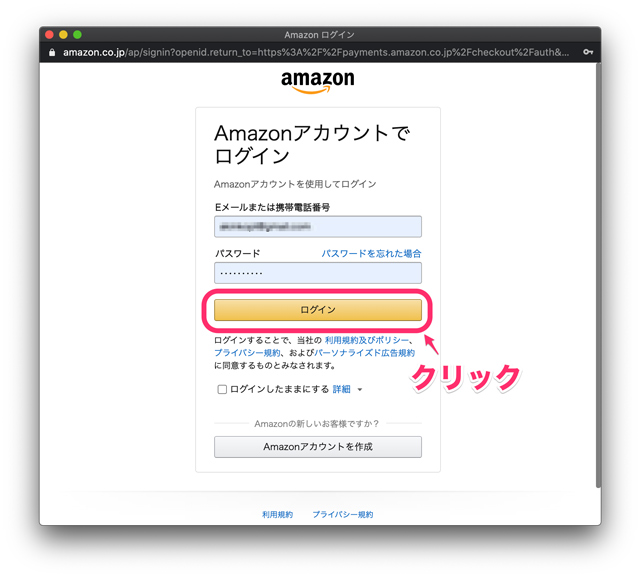
Amazonアカウントでログイン - 確認画面(初回のみ)
Amazonログインによって、Amazonから情報が提供されることに同意する画面です。
OKをクリックすると、ご注文手続き画面に移動します。
2回目のAmazonサインインからは表示されません。
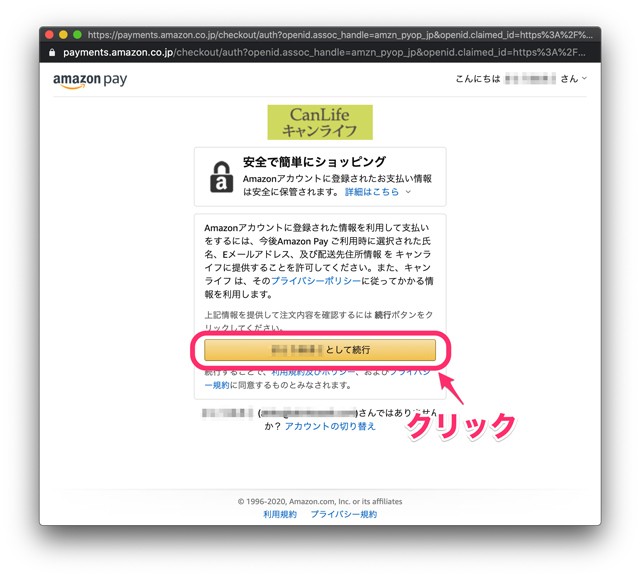
ご注文手続き
- お届け先の選択
- お支払い方法の選択
- お客様の情報のご確認
- 配送方法・日時の指定
- キャンライフ会員ポイントの利用設定
- のし・ギフト包装のご指定
- ご注文内容のご確認
- お支払い金額のご確認
上記の確認と入力がおわりましたら「注文を確定する」ボタンをクリックしてください。
会員登録をご希望の方は、「注文を確定する」ボタンの手前にあるボックスにチェックをつけてください。ご登録は任意です。
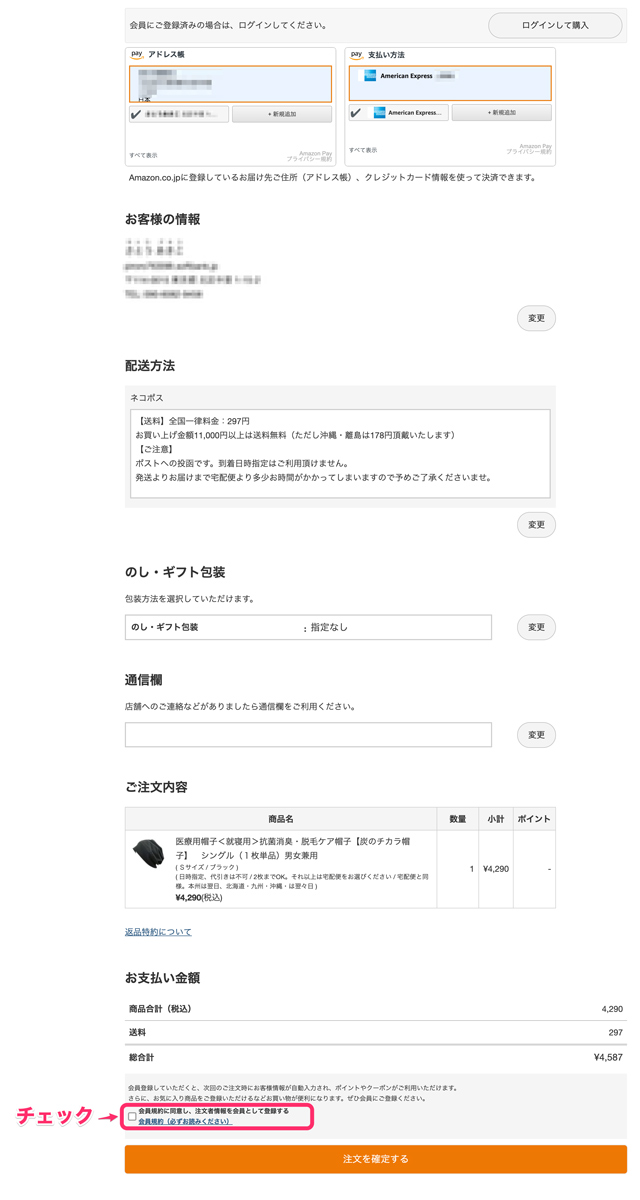
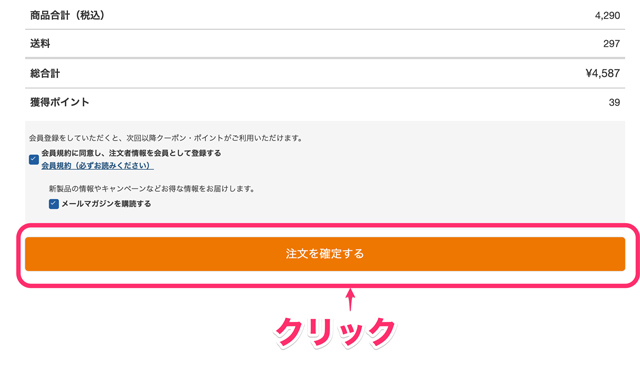
ご注文完了
ご注文が完了したら、注文完了画面が表示されます。
手順は、以上です。
2回目以降は、確認画面がスキップされ、Amazonアカウントでも、キャンライフ会員としてもログインしている状態になります。
尚、予告なく手順や画面デザインが変わることがございます。何卒ご了承ください。
画面の指示に従ってお進みいただければ、スムーズにお買い物をしていただけると思います。
万一、途中でお困りの場合には、お電話で下記へお問い合わせください。
■キャンライフ お客様サポート係
電話 0465-46-7757
受付時間/平日 午前10時〜午後1時